微信电脑版账号密码登录 电脑版微信账号密码登录的步骤
更新时间:2024-01-18 17:59:19作者:xiaoliu
微信电脑版是一款备受欢迎的社交媒体应用程序,它允许用户在电脑上方便地进行即时聊天、分享照片和视频等,对于那些更喜欢使用电脑进行社交活动的人来说,微信电脑版提供了一个便捷的解决方案。要登录微信电脑版,用户需要输入正确的账号和密码,以确保账号安全。下面将介绍电脑版微信账号密码登录的步骤,让我们一起来了解如何在电脑上快速登录微信吧!
具体步骤:
1.我们打开电脑腾讯手游助手,这是一个安卓模拟器
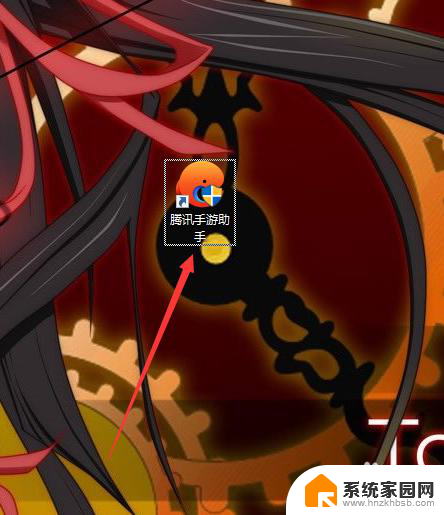
2.然后在游戏中心里搜索并下载微信
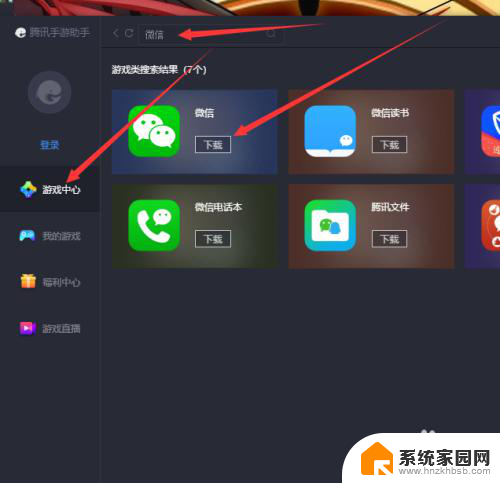
3.在助手中安装好微信后,点击微信图标上的【开始】
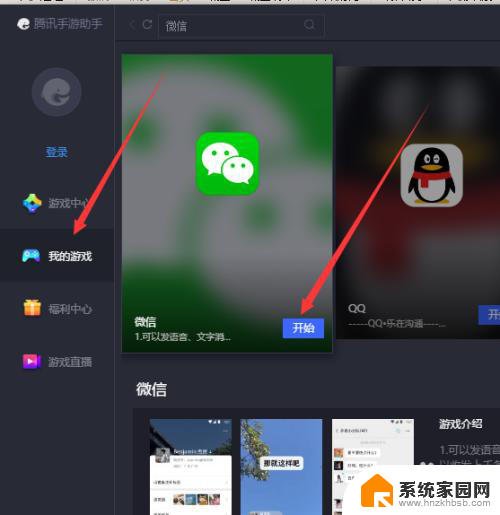
4.接着我们输入自己微信的账号密码
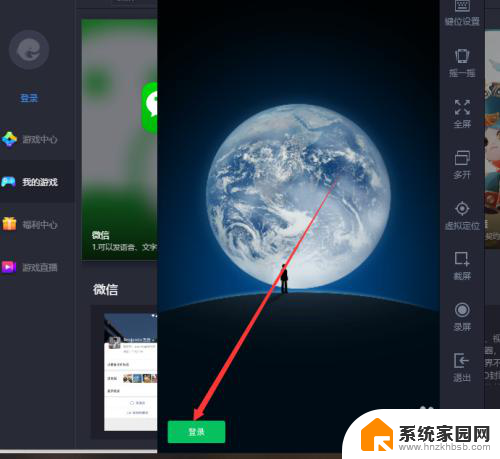
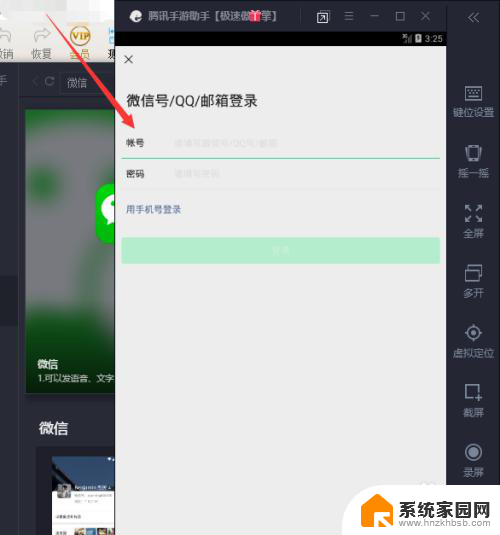
5.确认微信账号密码没错后点击下边的【登录】
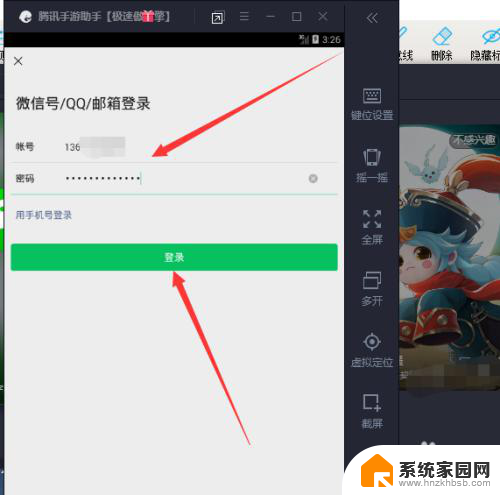
6.最后我们就可以用账号密码登录电脑版微信,这个 过程不需要手机微信扫码即可登录微信账号

以上就是微信电脑版账号密码登录的全部内容,如果还有不清楚的用户,可以参考以上步骤进行操作,希望对大家有所帮助。
微信电脑版账号密码登录 电脑版微信账号密码登录的步骤相关教程
- 电脑端微信怎么用账号和密码登陆 电脑版微信账号密码登录步骤
- 电脑上微信怎么用账号密码登录 电脑版微信登录账号密码怎么操作
- 微信电脑端怎么账号密码登陆 电脑版微信怎么输入账号密码登录
- 快手怎么账号密码登录 如何在快手上使用账号密码登录
- 微信电脑版两个账号登录 如何在电脑上同时登录多个微信账号
- 电脑上登录两个微信怎么登 电脑上怎么打开两个微信账号
- 电脑如何登录多个微信账号 如何在电脑上同时登录多个微信账号
- 微信改登录密码 微信密码修改步骤
- 电脑可以同时登录两个微信账号吗 如何在电脑上同时登两个微信账号
- 电脑怎么不扫码登录微信 微信电脑登录不用扫码的方法
- 笔记本电脑怎么打开麦克风说话 笔记本电脑麦克风功能怎么使用
- 163邮箱绑定的手机号码如何更改 163邮箱更换手机绑定步骤
- 电脑里微信缓存怎么清理 如何清理电脑版微信的缓存文件
- 小爱音响如何连接 小爱音箱怎么和电视连接
- 指纹锁添加指纹在哪里设置 华为笔记本电脑如何设置指纹解锁
- 罗技无线鼠标的usb接口没了 能配吗 罗技无线鼠标接收器不见了怎么办
电脑教程推荐
- 1 笔记本电脑怎么打开麦克风说话 笔记本电脑麦克风功能怎么使用
- 2 罗技无线鼠标的usb接口没了 能配吗 罗技无线鼠标接收器不见了怎么办
- 3 苹果无法连接itunes store 无法连接到iTunes Store的解决方案
- 4 电脑连手机热点无法访问internet 电脑连接手机热点连接不上网络怎么办
- 5 三星解锁屏幕过渡效果 三星手机解锁过渡效果怎么调节
- 6 电脑显示屏字体模糊怎么设置 解决显示器字体模糊问题
- 7 电脑开机之后出现蓝屏怎么办 电脑开机蓝屏解决方法
- 8 电脑如何自己设置壁纸 电脑桌面壁纸设置方法
- 9 笔记本扬声器静音了怎么恢复声音 电脑扬声器突然没有声音了
- 10 电脑如何将c盘再分一个盘 电脑硬盘C盘怎么分区